
Contenu
Si vous avez perdu votre télécommande Apple TV ou si vous n’avez tout simplement pas envie de l’utiliser, voici comment utiliser votre iPhone comme télécommande Apple TV pour la nouvelle génération Apple TV 4.
La nouvelle Apple TV représente une amélioration considérable par rapport au modèle précédent, ce à quoi on pouvait s’attendre, puisque Apple n’a plus touché la Apple TV depuis 2012 avant la sortie du modèle de 4e génération.
L'un des principaux changements est une nouvelle télécommande dotée d'un trackpad intégré, d'un bouton Siri, de boutons de volume et d'une batterie interne qui se recharge via une connexion Lightning.
Lire: 34 astuces Apple TV
Cependant, il n’est pas surprenant que la télécommande soit aussi facile à perdre que l’ancienne, ce qui signifie qu’il y aura toujours des cas où vous ne pourrez pas trouver cette télécommande et aller chercher entre les coussins du canapé.

Si vous avez perdu votre télécommande Apple TV ou si vous n’êtes pas tout simplement fan du nouveau design, voici comment utiliser votre iPhone comme télécommande Apple TV sur la nouvelle Apple TV de 4e génération.
Téléchargez l'application à distance
La première chose à faire est de télécharger l’application Remote depuis l’App Store. C’est une application gratuite d’Apple et la recherche de «distance» devrait en faire l’objet premier résultat.
Une fois l'application téléchargée, ouvrez-la puis appuyez sur Ajouter un périphérique. Un code à quatre chiffres apparaîtra sur l'écran suivant. Assurez-vous que votre iPhone est sur le même réseau que votre Apple TV. Sinon, cela ne fonctionnera pas.
De là, allez dans le Réglages application sur votre Apple TV et accédez à Télécommandes et appareils> Application à distance.
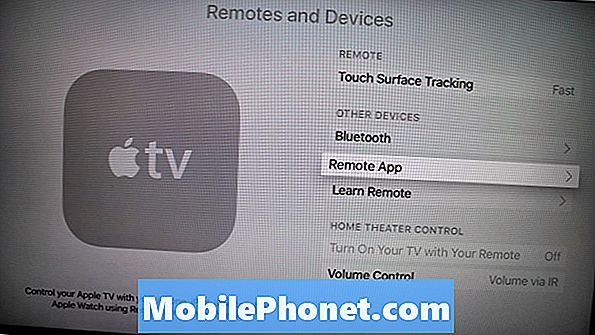
Avec l'application Remote ouverte sur votre iPhone, votre iPhone devrait apparaître sous Appareils jumelables. Sélectionnez-le, puis entrez le code à quatre chiffres qui apparaît sur votre iPhone.
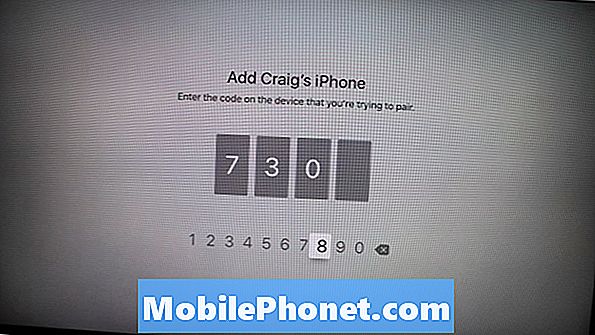
Après cela, votre iPhone sera jumelé à votre Apple TV et prêt à être utilisé.
L'application Remote dispose d'une grande zone de trackpad pour parcourir et naviguer dans les menus. Un simple tapotement permet de sélectionner un élément.
L’application dispose également d’un bouton Menu et d’un bouton Lecture / Pause, mais il n’existe pas de boutons de volume comme sur la télécommande Apple TV, c’est donc un élément à prendre en compte.
L’utilisation de l’application Remote peut être une solution temporaire efficace si vous perdez votre télécommande et ne la trouvez pas pour le moment, ou si vous n’aimez tout simplement pas utiliser la télécommande Apple TV, l’application iPhone Remote est une alternative décente.
9 accessoires Apple TV impressionnants











